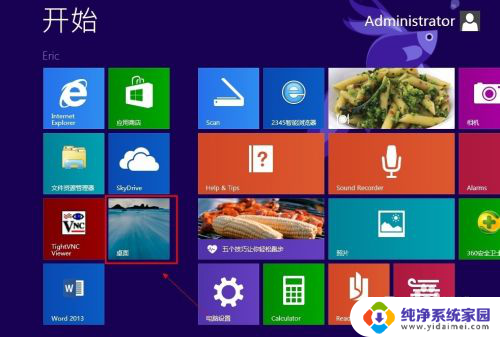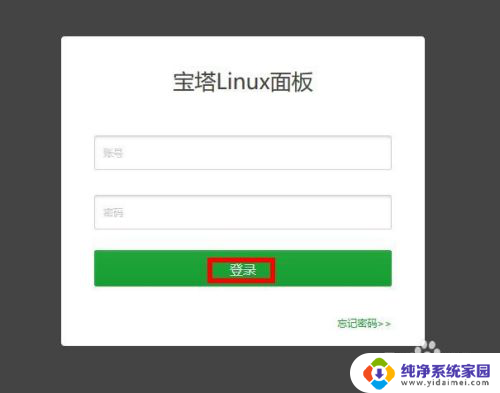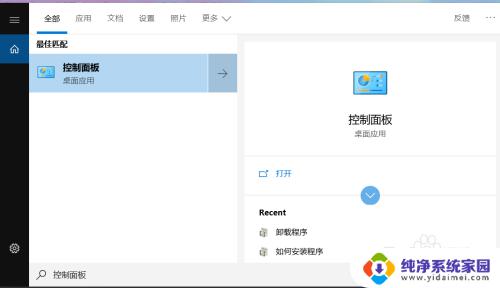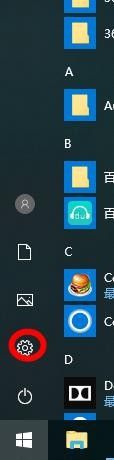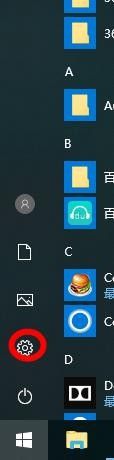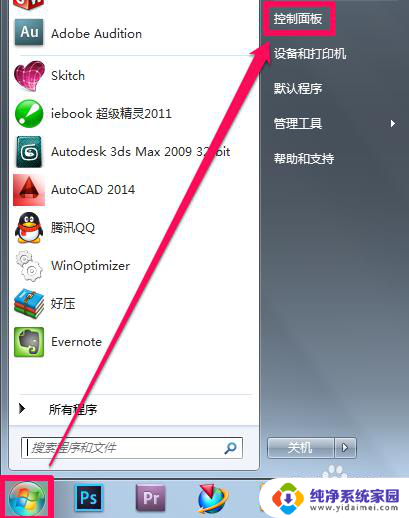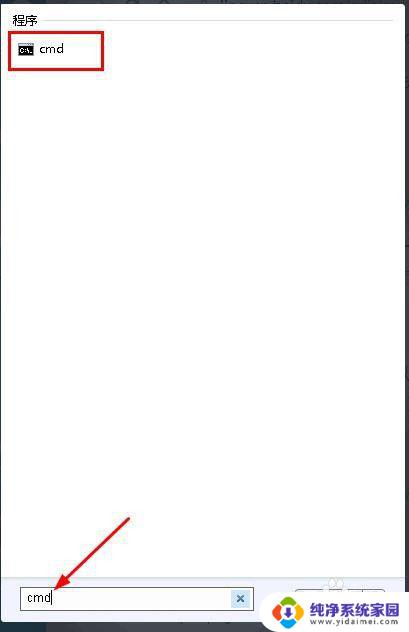这么关闭防火墙:一步步教你如何关闭防火墙
更新时间:2023-09-13 11:53:40作者:yang
这么关闭防火墙,当我们提到关闭防火墙时,大多数人可能会感到一种不安和不确定,毕竟防火墙是保护我们网络安全的重要工具之一。有时候我们可能需要关闭防火墙,不管是为了解决特定的网络问题,还是为了进行某些特殊的操作。关闭防火墙并不是一项轻松的任务,因为它会使我们的网络暴露于各种潜在的威胁之下。在关闭防火墙之前,我们必须要充分了解其风险和后果,并采取适当的安全措施来保护我们的网络免受攻击。
方法如下:
1.点击电脑左下角的开始,然后打开控制面板。
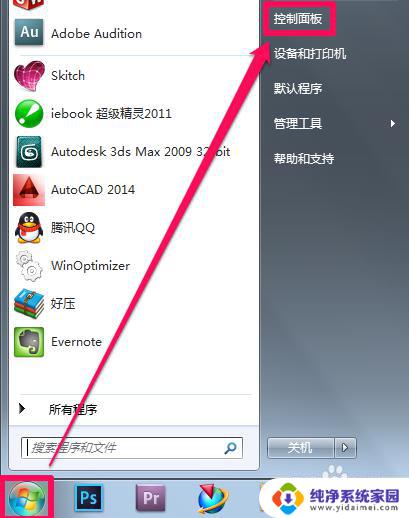
2.接下来在控制面板中选择防火墙。
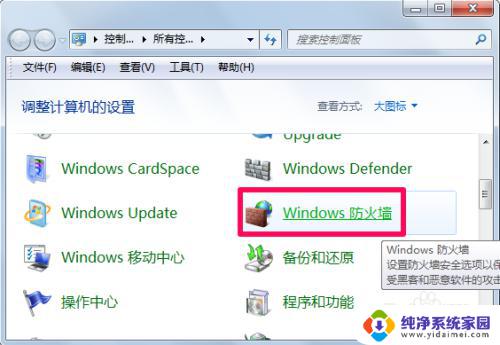
3.选择左侧的打开或关闭Windows防护墙。
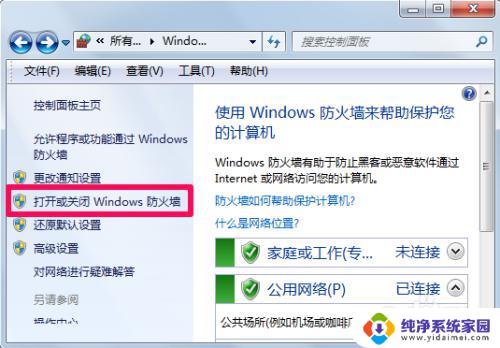
4.在窗口中选择关闭Windows防火墙,最后点击确定就OK了。如果我们电脑中有好用的杀毒软件是可以将其关闭的,没有的话不太推荐关闭。
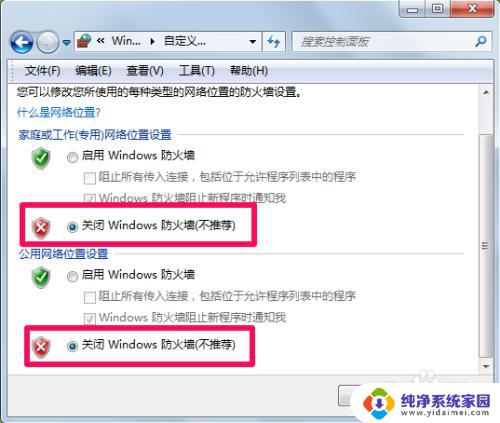
以上就是关闭防火墙的全部内容,有需要的用户可以按照这些步骤进行操作,希望这对您有所帮助。